Kuidas peatada iPhone'i ekraani hämardamine
Mida teada
- Automaatse hämardamise väljalülitamiseks: avage Seaded > Juurdepääsetavus > Kuva ja teksti suurusja toksake Automaatne heledus lüliti.
- Öise vahetuse väljalülitamiseks: avage Seaded > Ekraan ja heledus > Öövahetusja toksake Planeeritud lüliti.
- Teie iPhone'i ekraan tuhmub ka siis, kui aku tühjenemise tõttu aktiveerub vähese energiatarbega režiim.
Selles artiklis selgitatakse, kuidas takistada iPhone'i ekraani automaatset hämardamist, sealhulgas automaatse heleduse ja funktsiooni Night Shift väljalülitamist.
Proovi iPhone'i automaatse heleduse funktsiooni reguleerimine enne selle täielikku väljalülitamist võib teie telefon olla lihtsalt valesti kalibreeritud.
Kuidas peatada oma iPhone'i automaatne hämardamine?
Kui soovite peatada oma iPhone'i iseenesest hämardumise ja võtta ekraani heledust täielikult käsitsi kontrolli alla, siis esimene samm on automaatse heleduse keelamine. See takistab teie iPhone'il oma ekraani heledust ümbritseva valguse tingimuste alusel automaatselt reguleerimast. Kui soovite täieliku kontrolli enda kätte võtta, peate keelama ka funktsiooni Night Shift.
Ekraani heleduse vähendamine on üks võimalus säästa iPhone'i akut. Automaatse heleduse keelamisel võib tekkida vajadus oma iPhone'i sagedamini laadida.
IPhone'i automaatse heleduse keelamiseks tehke järgmist.
Avatud Seaded.
Seadete loendis alla kerimiseks toksake ja lohistage.
-
Puudutage Juurdepääsetavus.
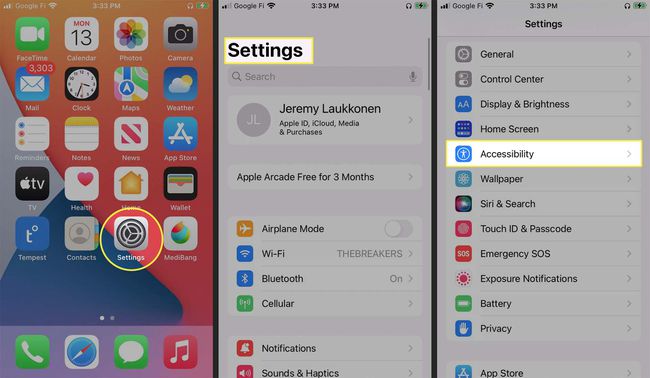
Puudutage Kuva ja teksti suurus.
Puudutage valikut Automaatne heledus lülitage see välja.
-
Teie iPhone ei tuhmu enam ümbritseva valguse tingimustes.
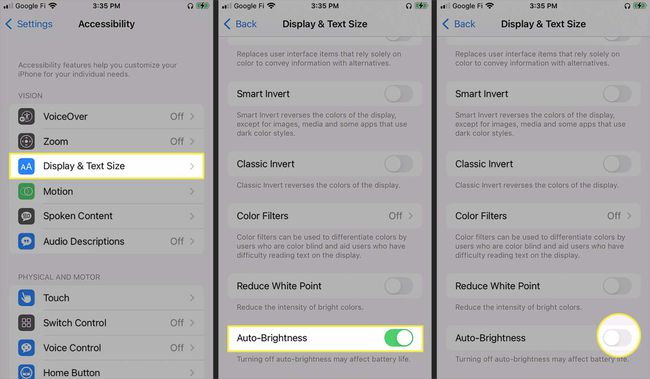
Kuidas iPhone'i öövahetuse funktsiooni välja lülitada
Lisaks automaatse heleduse funktsioonile saab iPhone'i ekraani heledust vähendada ka funktsiooni Night Shift abil. Nii automaatse heleduse kui ka selle funktsiooni väljalülitamine takistab iPhone'i ekraani automaatset kohanemist, seega peate seda ise reguleerima, kasutades Juhtimiskeskus.
iPhone'is öövahetuse väljalülitamiseks tehke järgmist.
Avatud Seaded.
Puudutage Ekraan ja heledus.
-
Puudutage Öövahetus.
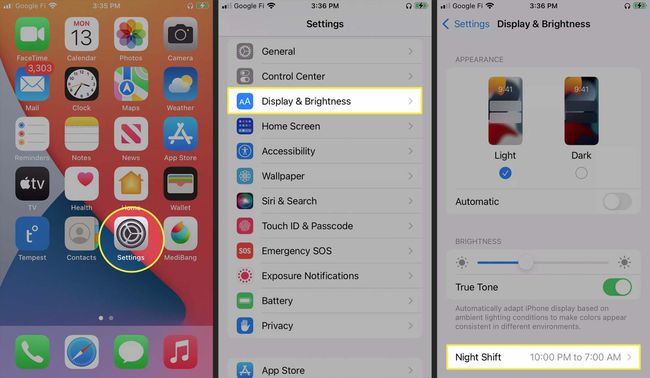
Puudutage valikut Planeeritud lülitage see välja.
-
Puudutage tagasi et kontrollida, kas funktsioon Night Shift on välja lülitatud, ja Night Shift ei reguleeri enam teie ekraani öösel.
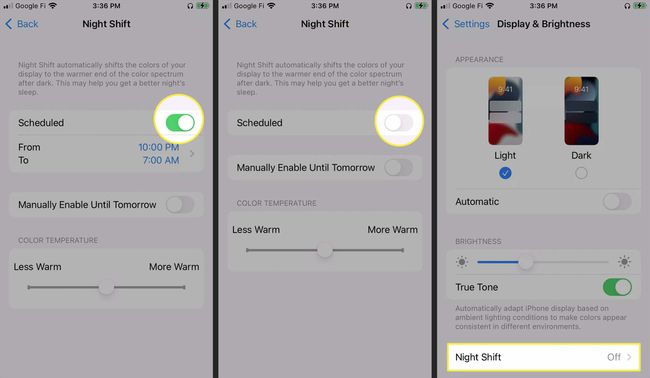
Kuidas oma iPhone'i heledust käsitsi reguleerida
Kui lülitate automaatse heleduse ja öönihke välja, ei reguleeri teie iPhone enam oma heledust vastavalt valgustingimustele ega kellaajale. Pärast nende muudatuste tegemist võib ekraan olla öösel liiga hele või eredas päikesevalguses on seda raske näha. Kui jah, peate heledust käsitsi reguleerima iga kord, kui soovite ekraani heledamaks muuta või kui soovite, et see oleks liiga hele.
iPhone'i ekraani heleduse reguleerimiseks tehke järgmist.
-
Ava Juhtimiskeskus.
Sõltuvalt sellest, milline iPhone teil on, pühkige ekraani paremast ülanurgast alla või alt üles.
Heleduse vähendamiseks libistage sõrme alla.
-
Heleduse suurendamiseks libistage sõrme üles.
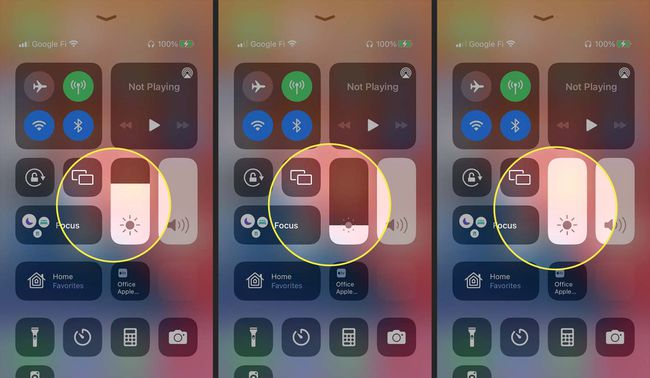
Miks mu iPhone vähendab heledust pidevalt?
Teie iPhone on loodud nii, et see muudab oma heledust automaatselt päeva jooksul vastavalt hetketingimustele. Sõltuvalt kellaajast ja teie praegustest valgustingimustest võib üks neist funktsioonidest põhjustada teie telefoni heleduse vähenemise. Samuti on saadaval vähese energiatarbega režiim, mis lülitub sisse, kui aku hakkab peaaegu tühjaks saama.
Siin on funktsioonid, mis võivad iPhone'i heledust vähendada.
- Automaatne heledus: see funktsioon kasutab teie iPhone'i sisseehitatud valgusandurit, et kohandada ekraani heledust teie praeguste valgustingimustega. Kui viibite eredalt valgustatud ruumis, muudab see funktsioon ekraani heledamaks. Pimedamas ruumis heledus väheneb. See võib aidata vähendada silmade pinget.
- Öövahetus: see funktsioon reguleerib teie iPhone'i ekraani heledust ja värvitemperatuuri kellaaja ja asukoha alusel. Kui see on sisse lülitatud, väheneb heledus ja ekraani temperatuur nihkub päikeseloojangul, et vähendada silmade pinget.
- Madala energiatarbega režiim: see funktsioon aktiveerub, kui aku langeb alla kriitilise taseme. Madala energiatarbega režiim reguleerib mitmeid sätteid, et pikendada aku kasutusaega, mis hõlmab ekraani heleduse vähendamist. Saate selle režiimi akuseadetes välja lülitada või ühendada telefoni ja lasta sellel laadida.
KKK
-
Kuidas peatada iPhone'i lukustuskuva tuhmumine?
Kui teil on iPhone koos näo ID-ga ja ekraan tuhmub liiga kiiresti isegi siis, kui seda vaatate, lülitage Attention Aware välja Seaded > Näo ID ja pääsukood > Tähelepanu pööravad funktsioonid. Kui soovite, et ekraan jääks enne hämardamist kauem põlema või ei tuhmuks kunagi, reguleerige automaatlukustusrežiimi alates Seaded > Ekraan ja heledus > Automaatne lukustus.
-
Kuidas peatada iPhone'i muusika hämardamine, kui saabub teatis?
Saate selle sisseehitatud käitumise ümber töötada, kui oma iPhone'i hääletusrežiimi lülitamine. Märguannete vaigistamiseks keerake seadme küljel olevat riistvaralülitit. Teine võimalus on seadistage oma iPhone'is funktsioon Mitte segada, millele pääsete juurde juhtimiskeskusest või Seaded > Ära sega.
